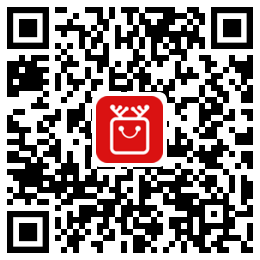1️⃣ 图片压缩
PPT中插入太多图片,保存完,发现有100多M,邮件根本没办法发送。解决方法:【文件】-【另存为】,保存的时候会发现旁边有个工具按钮,下拉框选择压缩图片,选择电子邮件格式,可对PPT中照片全部压缩,再也不用一张一张压缩,老板在也不用担心收不到我的邮件!(此方法同样适用于word)

2️⃣设置默认形状
插入形状,永远都是同一种默认格式的,每次都要修改,怎么办?
解决方法:选中插入的形状,修改为你需要的样式,单击右键,选择【设置为默认形状】,搞定!

3️⃣证件照换底色
不会用PS换证件照底色?没关系,PPT什么都能搞定,可以轻松换底色,一看就会!
选中需要换底色的证件照,点击图片工具【格式】-【删除背景】-【保留更改】

变成中间这个样子,完全没有任何背景色
🔥(ps:这个功能还能一键抠图) 🔥
这个时候再给他插入一个蓝色的矩形,置于底层,完美换色!🙉

(图片来源网络,如有侵权,立删!)
快夸我,夸我!!!
4️⃣一键改字体
PPT中字体不统一,一张一张修改,很费时间...
解决方法:【开始】-【替换】下拉框选择【替换字体】可以将PPT中字体全部统一。💁

5️⃣一键清除PPT动画
网上下载的PPT中一堆动画,老板不喜欢动画,有没有删动画删到生无可恋,如果PPT页数多,人都要删傻。。。
解决方法:选择【幻灯片放映】-【设置幻灯片放映】-【放映时不加动画】,再另存为一下,就可以生成无动画的版本!

6️⃣快速生成占位符
键入文本框,输入=lorem(),回车,就可以生成英文占位符,注意:()是英文的!

7️⃣演讲者模式
当我们在台上演讲时,一般而言,无论是投影屏幕还是电脑,显示的都是本页内容,如果我们要为下一页内容做准备的话,该怎么做呢?
解决方法:【幻灯片放映】-【监视器】-【使用演讲者模式】,也可以快捷键Alt+F5,ESC键退出!
在幻灯片下方提前打好备注,汇报或者演讲的时候再也不害怕紧张忘词了,反正我有草稿!

8️⃣主题背景换色
PPT或word默认背景是白色的,看的时间长,会比较费眼睛。
解决方法:【文件】-【选项】-【常规】,在office主题中可以选择深灰色,与众不同,保护视力,从我做起。

9️⃣格式刷/动画刷
格式刷不好用,那是因为你没有找到正确姿势。
单击格式刷可以刷一次【文件】-【格式刷】
双击格式刷,可以无限刷,刷刷刷
来了,来了,它不但可以刷文本,也可以刷形状哦!
动画刷可以刷动画格式【动画】-【动画刷】
有了这两把刷子,再也不用一个一个设置效果了


🔟翻译功能
哎,哎,哎,不知道了吧,PPT中自带翻译,做PPT偶尔会用到英文,这个时候,只需要输入中文,选中文本框,【审阅】-【翻译】,立马生成英文,有各种语言可选择!

这些小技巧有没有眼前一亮,快用起来,做你同事口中的大神!让你的工作效率翻倍!

大家想要第三弹吗?那种干干干货🌚🌝
(没人看到最后的话假装这句话不存在吧!)